房产系统操作手册.docx
《房产系统操作手册.docx》由会员分享,可在线阅读,更多相关《房产系统操作手册.docx(19页珍藏版)》请在冰豆网上搜索。
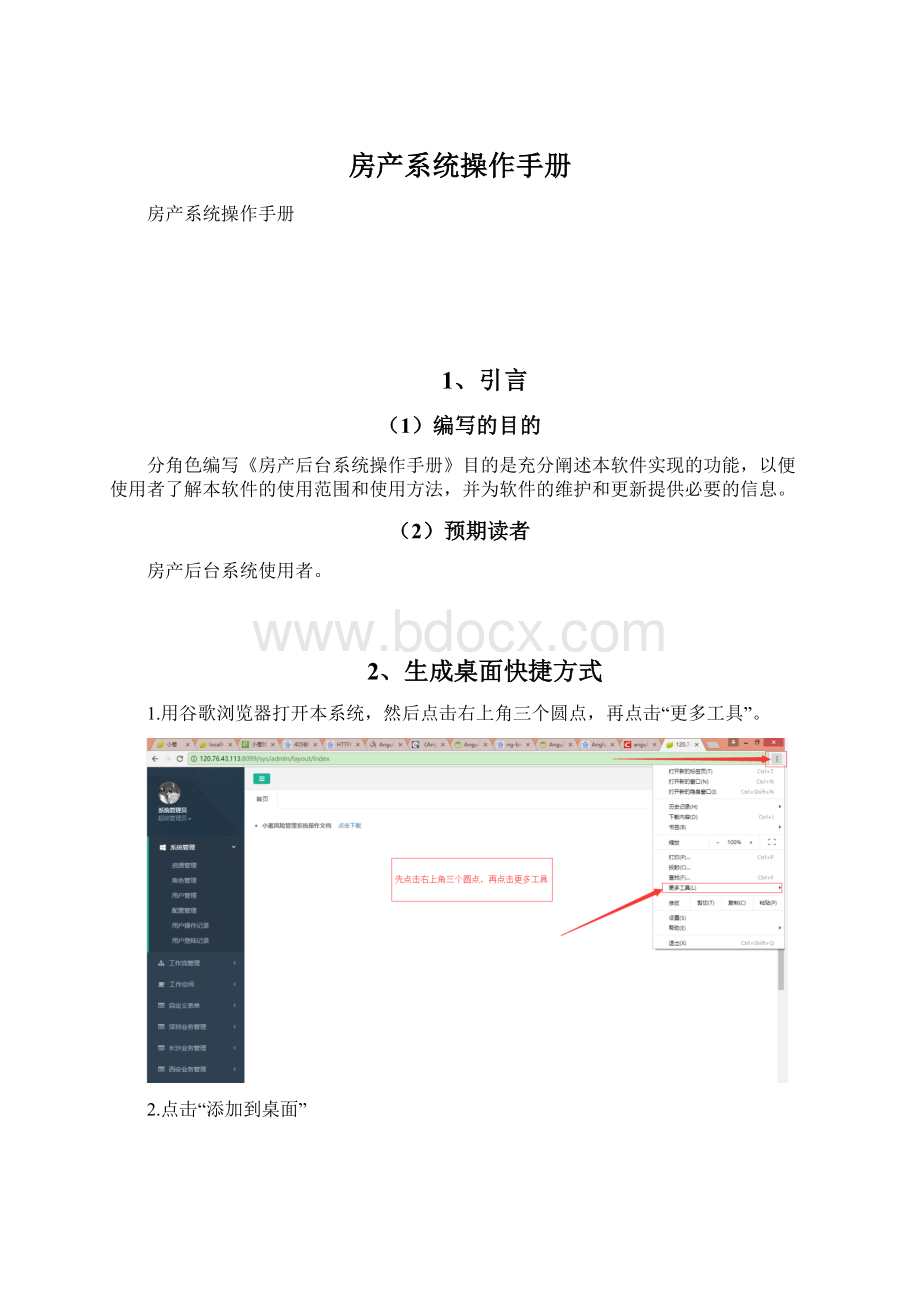
房产系统操作手册
房产系统操作手册
1、引言
(1)编写的目的
分角色编写《房产后台系统操作手册》目的是充分阐述本软件实现的功能,以便使用者了解本软件的使用范围和使用方法,并为软件的维护和更新提供必要的信息。
(2)预期读者
房产后台系统使用者。
2、生成桌面快捷方式
1.用谷歌浏览器打开本系统,然后点击右上角三个圆点,再点击“更多工具”。
2.点击“添加到桌面”
3.在桌面生成了一个如下图的图标,我们可以点击右键对它进行重命名,以后点击这个图标就可以打开我们的系统。
3、设置浏览器的极速模式(以360浏览器为例)。
1.打开浏览器,我们可以看到地址栏旁边有个标志,如图
2.点击该标志之后会出现下拉选框,我们选择“极速模式”即可
3.选择完极速模式之后原标志会变成一道闪电状,即设置成功。
4、登录
说明:
打开浏览器输入地址进入房产系统登录页面
输入业务员的账号密码进入系统之中。
说明:
登录成功之后,功能导航栏显示在系统左侧。
5、系统管理
1)资源管理
说明:
主要将系统中所有的功能模块及功能模块内的子模块进行一个展示,以及功能模块的名称、编号、路径、类型、状态;
2)角色管理
说明:
超级管理员可以“新增”后台用户的角色,可使用权限进行管控,授予对应的使用权限。
对系统人员角色的编号、名称、启用的状态可进行一个编辑、授权什么角色拥有什么权限;
单击“新增”,输入有效数,单击“提交”。
提交成功后,在“角色管理列表”中可进行查看,角色可配置相关的权限。
单击“编辑”(可以编辑该角色信息);
单击“授权”(可以对该角色赋予相应的后台系统权限);
启用/禁用(禁用该角色时候,创建用户不能配置该角色);
3)用户管理
说明:
配置后台系统使用者账号,默认密码为888888。
点击“新增”,输入有效数据,在“分配角色”下拉框中选择使用者的角色,根据所选择的角色,可拥有相应角色的权限;
4)配置管理
说明:
对系统的一些配置值进行管理
常用配置:
配置一些公司备案号,客服电话等公司信息;
微信公众号配置:
对公众号的域名及开发者信息进行更改。
5)用户操作记录
说明:
后台系统使用者,从登陆后台开始,记录了该登陆账号所做的每一步操作。
操作时电脑的IP地址,操作时间;
6)用户登录记录
说明:
对后台系统使用者登陆系统的时间、地址等信息进行记录;
6、工作空间
1)我的任务
说明:
不同的角色用户登录系统,在我的任务中可以对自己需处理的任务流程进行处理。
点击“处理任务”,可对该任务单进行处理。
2)我的已办
说明:
不同的角色用户处理过的任务,在我的已办中会进行记录,记录的信息有城市归属地、业务员名称、客户姓名、借款金额、业务类型、任务名称、上一步审批人、接受任务的时间。
3)在途查询
说明:
业务员(客户经理)在在途查询中可以看到自己跟进的流程中的业务单,团队经理、区域经理、客户经理、风控专员、风控总监(风控经理)、总经理可以看到自己所在城市的所有在途单,总裁可以看到所有城市中的在途单。
单击“历史详情”可对业务单的历史审批情况详情进行查看。
单击“查看进度”可以查看该业务单的业务流程,以及当前进度。
单击“进件详情”可以对进件单的资料详情进行呢查看。
4)完结单
说明:
在完结单中不同的角色可以看到业务员(客户经理)到自己处理过的业务单,团队经理、区域经理、客户经理、风控专员、风控总监(风控经理)、总经理可以看到自己所在城市的所有完结单,总裁可以看到所有城市中的完结单。
单击“详情”,可以对完结的业务单信息进行查看。
7、自定义表单
1)表单管理
说明:
每一条业务流程需填写的资料就是一张表单,一张表单中有不同节点所需要的不
单击“新增”,输入有效数据,关联到相关的业务流程,提交成功后可以新增一张表单。
单击“编辑”,可以对表单的信息进行更改。
单击“添加模块”,输入模块信息,可以给这张表单中添加模块。
列:
一张首付款垫资表单中,需要不同的信息,如客户信息、物业信息,不同的信息应归属至同一模块中。
单击“页面变量”,选中变量字段,这里设置的是这张表相关联进件列表显示的字段。
单击“预览”,可预览整张表单中的模块,以及模块中的字段变量。
单击“复制表单”,可将整张表单的模块及模块中的字段进行复制,只需将原先的编码关键字替换掉,关联至相关的流程即可。
单击“变量管理”,可以为模块中新增相应的字段变量
列:
客户信息模块中应有客户姓名、性别、电话、住址等这些字段信息。
单击“编辑”,可以对模块的名称排序进行更改。
2)选项列表管理
说明:
`对应自定义表单里字段的下拉选属性。
3)文件编码规则
说明:
可以配置产品所需要上传的文件。
4)模块属性管理
说明:
给模块定义属性。
8、资金方管理
1)资金方列表
说明:
配置资金方信息。
9、部门管理
1)部门列表
说明:
在部门管理中可以根据职位的上下级,进行部门人员管理。
10、报表列表
说明:
可以对业务的审批报表和贷后报表进行查看。
11、城市管理
1)城市列表
说明:
在城市列表中可以对城市进行管理。
12、XX业务管理
说明:
不同城市的业务员可以在对应的业务管理里面,报单审批。
13、工作流管理
(3)设置节点按钮权限
步骤一:
点击图中选项
步骤二:
点击图中功能按钮
步骤三:
点击图中节点按钮
步骤四:
勾选所需的功能按钮,点击提交完成设置
(4)设置自动审批额度
步骤一:
选择对应城市的流程以及版本点击进入流程设置界面。
步骤二:
点击总裁审批决策节点进入设置。
步骤三:
设置判断字段名称、比较符和比较值,如下图所示。
Tips:
如果不需要自动审批额度了,把决策节点设置为如下图所示的参数即可。